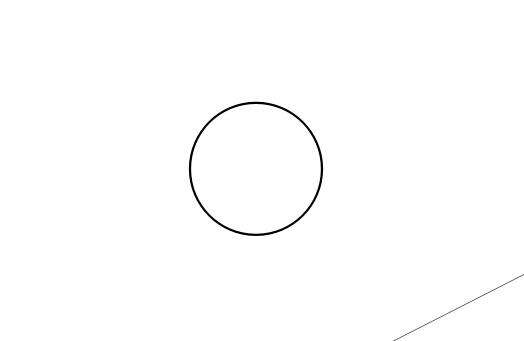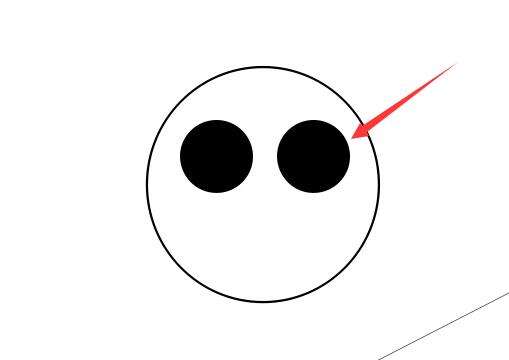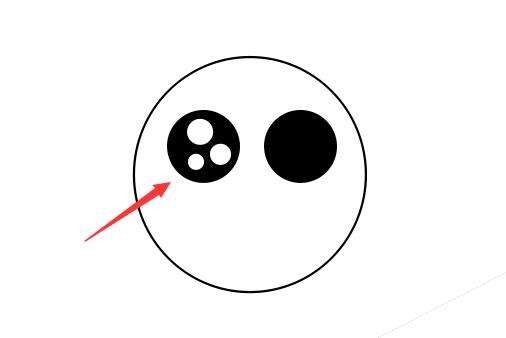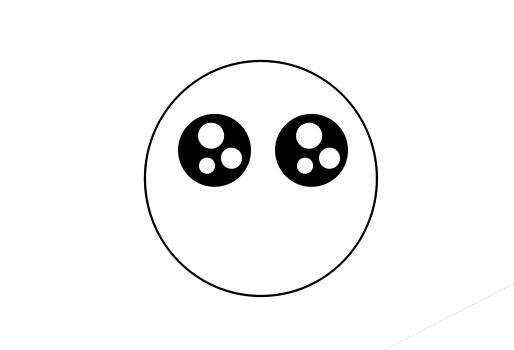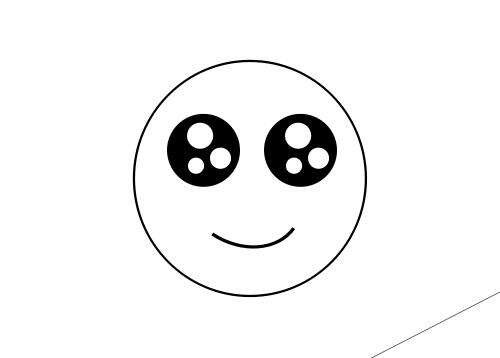WPS怎么画可爱的笑脸表情?
办公教程导读
收集整理了【WPS怎么画可爱的笑脸表情?】办公软件教程,小编现在分享给大家,供广大互联网技能从业者学习和参考。文章包含357字,纯文字阅读大概需要1分钟。
办公教程内容图文
1、打开WPS文字软件,首先使用形状中的【椭圆】来画出一个【圆形】,作为表情的大圆脸。并设置轮廓线为黑色,填充色为无色。
2、再画两个小点的圆形,作为表情包的眼睑。设置为填充色为黑色,轮廓线为无色,并按下图位置放弃好。哈哈,有点像外星人了。
3、画瞳孔,在眼睑里画出三个不同大小的圆形,如下图,并设置好填充色为白色,轮廓线为无色,按下图位置放置好。
4、使用同样的方法画出另一只眼睛,你也可以全部选中第三步中画好的,直接复制到第二个眼睛中也可以。如下图。
5、使用形状中的【弧形】,画出表情包的嘴巴,设置为黑色,线型为1.5或者2,都可以,设置好后如下图所示。
6、最后,设置第一步的笑脸【圆形】的填充色为黄色,这样,一个笑脸表情就做好了。
办公教程总结
以上是为您收集整理的【WPS怎么画可爱的笑脸表情?】办公软件教程的全部内容,希望文章能够帮你了解办公软件教程WPS怎么画可爱的笑脸表情?。
如果觉得办公软件教程内容还不错,欢迎将网站推荐给好友。